¿Sus fotos guardadas no aparecen en su rollo de cámara de iPhone? No te preocupes. Este artículo explicará las razones y le dirá cómo arreglar las fotos que no se muestran en la cámara.
¿Acabas de tomar varias fotos significativas solo para descubrir que no aparecen en el rollo de cámara de tu iPhone? ¿Te preguntas por qué tus fotos desaparecieron de tu iPhone y a dónde fueron?
Con las actualizaciones de iOS, el rollo de cámara ha sufrido muchos cambios, lo que puede hacer que sus fotos capturadas no aparezcan en el rollo de cámara en el iPhone. Pero esta es solo una de las razones. Esta guía analizará a fondo por qué las fotos no aparecen en el rollo de cámara de iPhone y cómo resolver este problema, ayudándole a recuperar esos preciosos momentos.
Cuando encuentre que las fotos de su iPhone no se muestran en el rollo de cámara, el uso de la recuperación de datos de iPhone puede escanear su dispositivo para localizar estas fotos faltantes y recuperarlas para acceder.
Comprender el rollo de la cámara
El rollo de la cámara, una vez una galería de fotos independiente en las primeras versiones de iOS, se integró en la vista más amplia de todas las fotos en la pestaña de la biblioteca en la aplicación Fotos que comienza con iOS 13. El álbum llamado RECENTS juega un papel similar al rollo de cámara, guardando fotos recientemente capturadas y otras imágenes locales.
Con el lanzamiento de iOS 18, la organización fotográfica cambió nuevamente: las nuevas fotos todavía se muestran en la biblioteca, pero el álbum de recursos ha sido reemplazado por una colección recién agregada de los últimos días. Por lo tanto, una de las principales razones por las que sus fotos no se muestran en el rollo de la cámara del iPhone se debe a las actualizaciones de iOS y a la reestructuración de la aplicación Fotos.
Causas de fotos que no aparecen en el rollo de cámara de iPhone
Hay otras razones comunes para las fotos que no aparecen en el rollo de cámara de su iPhone. Conocer las causas raíz es fundamental para resolver este problema de manera efectiva.
Problemas de sincronización de iCloud: Los retrasos o interrupciones en las fotos de iCloud que se sincronizan debido a problemas de red pueden afectar la visibilidad de la foto en el rollo de la cámara.
Configuración de fotos de iCloud: Habilitar optimizar el almacenamiento del iPhone puede hacer que las fotos no se carguen en la biblioteca local.
Álbumes personalizados en la aplicación Fotos: Las fotos de iPhone se pueden mover a álbumes específicos como la biblioteca de fotos recientemente eliminada, oculta o compartida de iCloud, lo que hace que desaparezcan del rollo de la cámara del iPhone.
Memoria insuficiente del iPhone: El almacenamiento crítico de iPhone no puede acomodar más fotos, y las nuevas fotos no aparecerán en el rollo de la cámara.
Sistema y fallas de software: Ciertos errores de iPhone o problemas de permiso con aplicaciones de terceros evitan que se muestren fotos en el rollo de la cámara.
Confusión de metadatos: Si una foto tiene metadatos incorrectos de fecha o ubicación, puede estar enterrado en lo profundo de su biblioteca y parecer «faltante» a pesar de que está técnicamente allí.
Lea también: Cómo arreglar las fotos desaparecidas después de la actualización de iOS
Cómo arreglar las fotos de iPhone que no aparecen en la cámara
Solución 1. Verifique la configuración de fotos de iCloud
Compruebe si las fotos de iCloud están habilitadas para evitar que las fotos de iCloud se retiren de su rollo de cámara. En su iPhone, abra la aplicación Configuración, luego toque (su nombre)> Fotos iCloud> y asegúrese de encender la «Sincronización de este iPhone». Si ya está encendido, alternarlo, espere un momento y luego vuelva a activar para activar una actualización de sincronización.
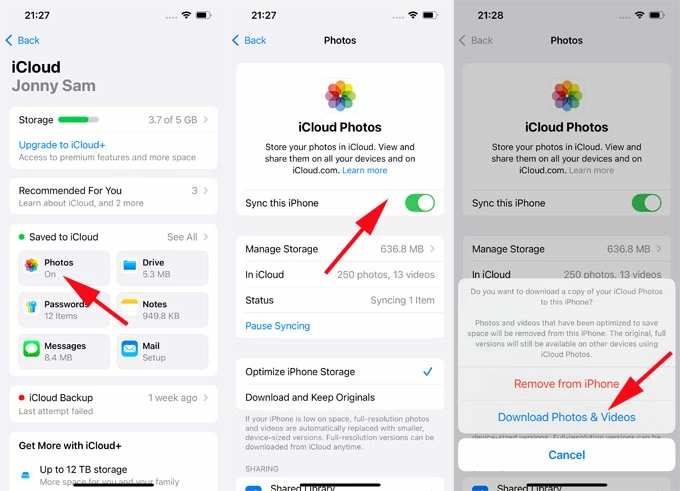
Además, seleccione «Descargar y mantener originales» para almacenar imágenes de resolución completa localmente, evitando la descarga y los retrasos. Verifique si hay un indicador de «sincronización» en la aplicación Fotos para monitorear el progreso, luego las fotos pueden aparecer en la cámara. Y asegúrese de que todo esto se haga en una conexión Wi-Fi estable.
Además, verifique si la ID de Apple inicia sesión en su iPhone coincide con la cuenta iCloud que almacena sus fotos para garantizar que las fotos de iCloud se mantengan actualizadas en todos los dispositivos utilizando la misma cuenta de Apple.
Solución 2. Aplicación de fotos de insectos y álbumes
Debido a que la actualización de iOS traerá cambios en el diseño de la aplicación Fotos, las fotos pueden dirigirse a álbumes especiales. Para resolver el problema, el problema de las fotos que no aparecen en el rollo de la cámara del iPhone, vea estos álbumes uno por uno para ver si conservan sus fotos faltantes.
Álbum recientemente eliminado
Read more: Causas y Soluciones para la Descarga Rápida de Batería en Samsung
Si elimina accidentalmente sus fotos del rollo de cámara, en treinta días, puede recuperar sus fotos eliminadas de la carpeta recientemente eliminada a la biblioteca de iPhone.
1. Abra la aplicación Fotos y desplácese hacia abajo, luego toque el álbum «Recientemente eliminado» en la sección Utilidades. Si su iPhone está ejecutando una versión inferior a iOS 18, toque la pestaña de álbumes en la parte inferior y ubique el álbum «recientemente eliminado».
2. Si es necesario, ingrese la contraseña de la pantalla de bloqueo o use la autenticación biométrica para acceder al álbum.
3. Toque «Seleccione», luego verifique sus fotos faltantes.
4. Toque los «tres puntos» en la esquina inferior derecha y seleccione Recuperar> Recuperar fotos para restaurar sus fotos eliminadas en la aplicación Fotos del iPhone.
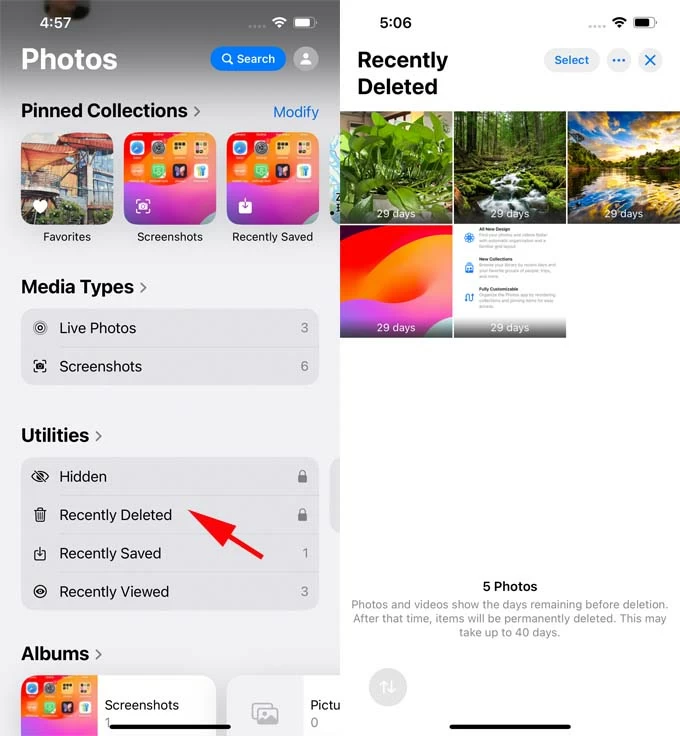
Álbum oculto
Para aquellas fotos que ha ocultado, una característica disponible en iOS 14 y más tarde, no se pueden ver en su rollo de cámara a menos que las hagas.
1. Desplácese por la pantalla de la biblioteca de fotos hasta llegar a la sección Utilidades y seleccione el álbum «Hidden». O toque álbumes> oculto en versiones anteriores de iOS.
2. Toque «Ver álbum» y desbloquee el álbum usando su contraseña o ID de cara/ID de tacto.
3. Seleccione los videos y fotos que necesite.
4. Toque el botón «Más» en la esquina inferior derecha y elija «Unhide».
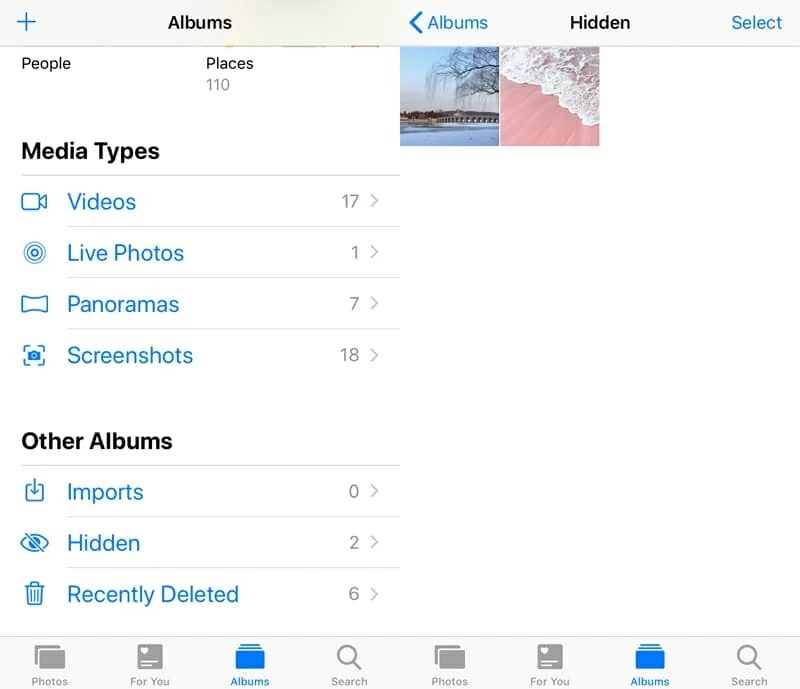
Biblioteca de fotos compartidas de iCloud
En iOS 16.1 o posterior, si se ha unido a una biblioteca de fotos compartida de iCloud, las fotos que ha tomado (si está configurado) o aquellos compartidos por otros participantes en esta biblioteca se almacenarán en la biblioteca compartida en lugar de su biblioteca personal. Deberá cambiar a la biblioteca compartida para ver ciertas fotos, que podrían ser las que no se muestran directamente en su biblioteca de rollo de cámara.
- Toque su imagen de «perfil» en la esquina superior derecha de la aplicación Fotos.
- Verifique la «Biblioteca compartida» o «Ambas bibliotecas» en la sección Vista de la biblioteca para ver las fotos en esta biblioteca compartida.
Solución 3. Uso de la recuperación de datos de iPhone
Cuando sus fotos desaparecen misteriosamente de su iPhone, no debido a la eliminación o escondite intencional, puede confiar en una herramienta profesional de recuperación de datos del iPhone. Este software puede escanear profundamente el almacenamiento de su dispositivo y analizar sus datos, resolviendo el problema de las fotos de iPhone que no aparecen en el rollo de la cámara y encuentran sus fotos faltantes.
Puede usar este software para obtener una vista previa de todas las fotos en el rollo de su cámara, incluidas las que han desaparecido, incluso las fotos marcadas como eliminadas pero aún no sobrescribidas, y recuperarlas selectivamente. Además, puede extraer datos de sus copias de seguridad de iTunes y restaurar elementos individuales sin restablecer su iPhone.
Aquí le mostramos cómo solucionar las fotos de la cámara de iPhone que no muestran problemas a través de la recuperación de datos de iPhone:
1. Descargue y ejecute la herramienta de recuperación de datos de iPhone en su computadora, luego conecte su iPhone a la computadora usando un cable USB compatible.
2. Localice el modo «Recuperar del dispositivo iOS» y haga clic en «Iniciar escaneo» para escanear su base de datos de iPhone.
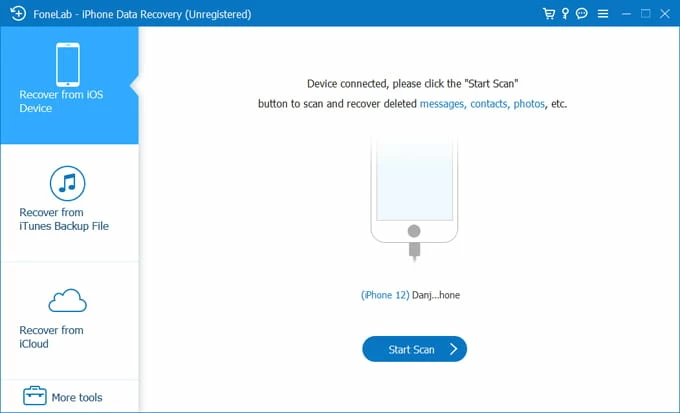
3. Visite las fotos en el rollo de la cámara. Todos los resultados del escaneo se mostrarán y clasificarán como se muestra. En la barra lateral izquierda, vaya a la pestaña de medios y consulte «Rollo de cámara», «transmisión de fotos», «biblioteca de fotos», etc., para ver todas las fotos presentes en su iPhone.
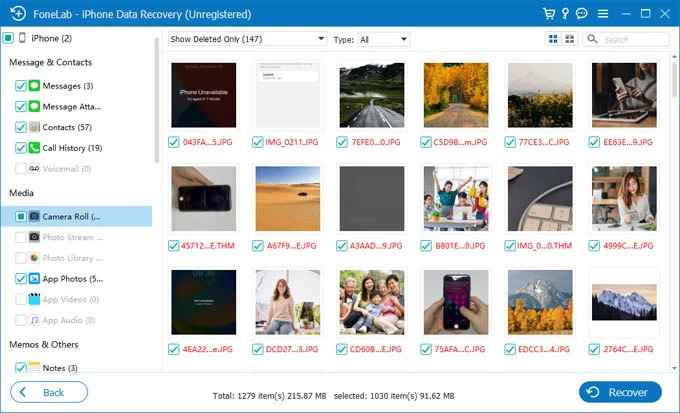
4. Recupera tus fotos de iPhone desaparecidas. Seleccione sus fotos perdidas, luego presione el botón «Recuperar» y elija una ubicación de guardado para exportar sus fotos a la computadora. Luego puede transferir estas fotos desde la computadora a su iPhone para que se pueda acceder en la cámara.
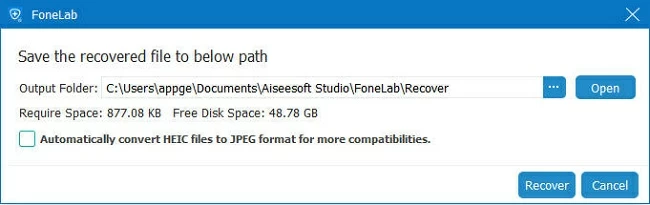
Solución 4. Reconstruir la base de datos de la biblioteca de fotos
Los metadatos de tiempo o ubicación incorrectos para fotos pueden hacer que algunas fotos se oculten en la línea de tiempo. En tales casos, es posible que deba buscar manualmente sus fotos, lo que puede llevar mucho tiempo e intensivo en el trabajo. Toque Biblioteca> Todas las fotos para escanear su colección completa en orden cronológico. Las fotos con fechas incorrectas pueden aparecer más temprano o posterior de lo esperado.
En iOS 18 y más tarde, en la parte inferior de la biblioteca, hay un ícono de doble arroz; Toque y seleccione «Ordenar recientemente» o «Ordenar por fecha capturado» para restaurar una clasificación ordenada de la colección de fotos. Alternativamente, use la función de búsqueda en la aplicación Fotos ingresando palabras clave como nombres, fechas, ubicaciones u objetos para encontrar fotos específicas.
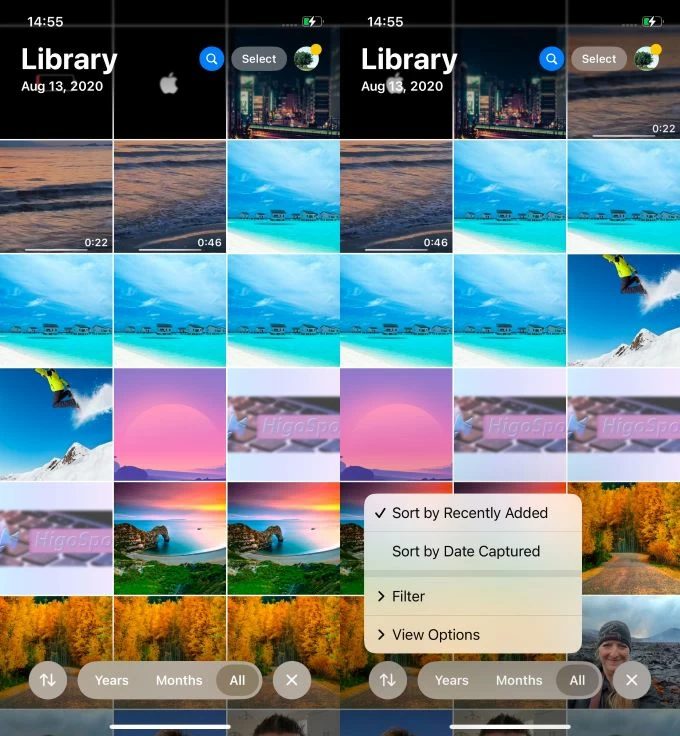
Al mismo tiempo, vaya a Configuración> General> Fecha y hora para garantizar que «SET automáticamente» esté habilitado, o seleccione la zona horaria correcta para garantizar que su biblioteca de fotos (especialmente fotos capturadas) se clasifique en un orden cronológico consistente.
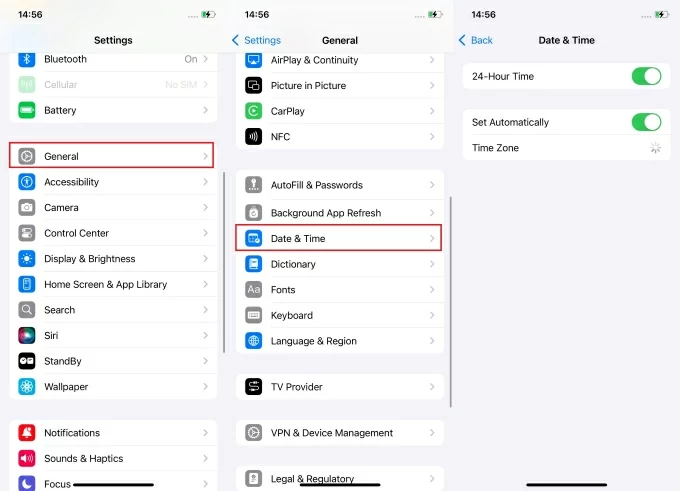
Solución 5. Configuración de almacenamiento de direcciones
Asegúrese de que su iPhone tenga suficiente memoria disponible para acomodar imágenes recién agregadas o fotos capturadas recientemente para evitar que no se carguen en el rollo de su cámara. Vaya a Configuración> General> Almacenamiento de iPhone para verificar el espacio restante. Si el almacenamiento es bajo, elimine archivos innecesarios, aplicaciones u otros datos. O habilite las «Aplicaciones de descarga no utilizadas» para liberar automáticamente algún espacio para ayudar a que las fotos aparezcan en la cámara.
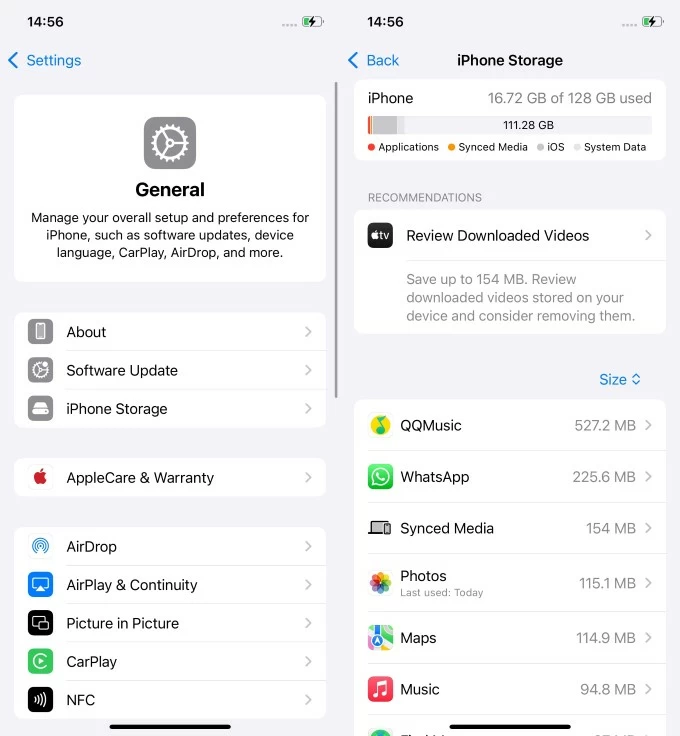
Solución 6. Actualizar iOS y reiniciar
Como una de las formas más comunes de solucionar problemas de iPhone, cuando sus imágenes no se muestran en el rollo de la cámara, primero puede intentar reiniciar su dispositivo para restaurar la funcionalidad normal. Por cierto, diríjase a Configuración> General> Actualización de software para verificar las actualizaciones de iOS para obtener los últimos parches para solucionar las fotos de la cámara de iPhone que no muestran problemas.
Conclusión
Las fotos que no aparecen en el rollo de cámara de su iPhone pueden ser frustrantes, pero rara vez es permanente. Desde cambios sutiles en la organización fotográfica de iOS hasta la configuración oculta y el comportamiento de sincronización de la nube, muchos factores pequeños pueden causar este problema.
Al identificar la causa exacta y aplicar la solución correcta, puede recuperar rápidamente sus imágenes faltantes y evitar que vuelva a suceder. Ya sea sincronizando, ahorrando más deliberadamente o en el manejo de metadatos, un poco de conciencia es muy útil para mantener su biblioteca de fotos intacta y libre de estrés.
